レンダリングカメラを追加する
目次
公開日 2023年11月18日
カメラを追加して移動・回転する
複数のカメラの切り替えを試すために、ここでカメラを追加してみましょう。
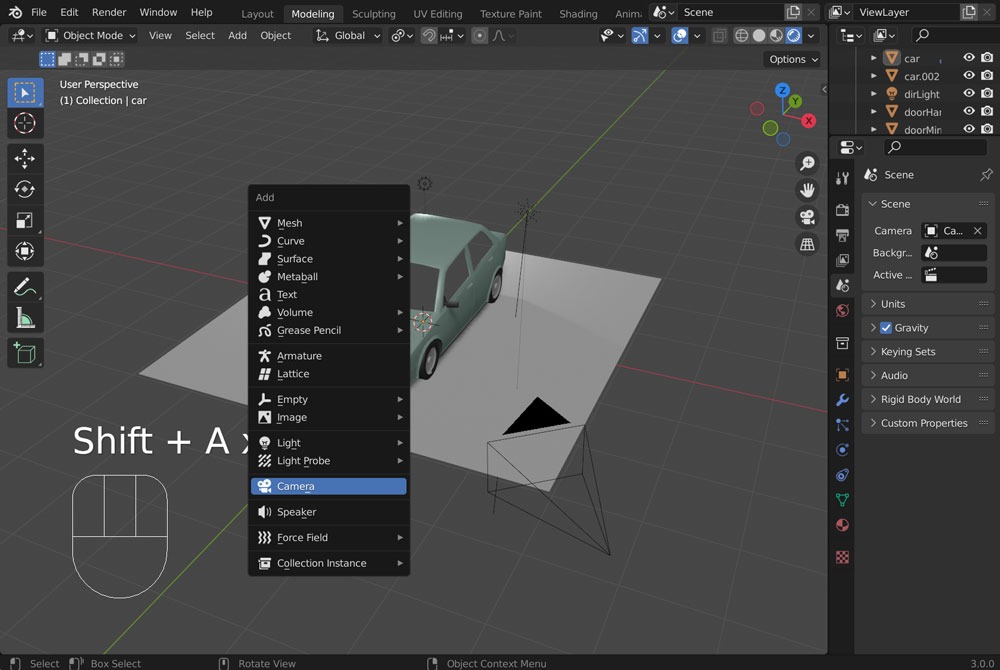
画面にはなにも変化がないでしょう。
作業カメラを
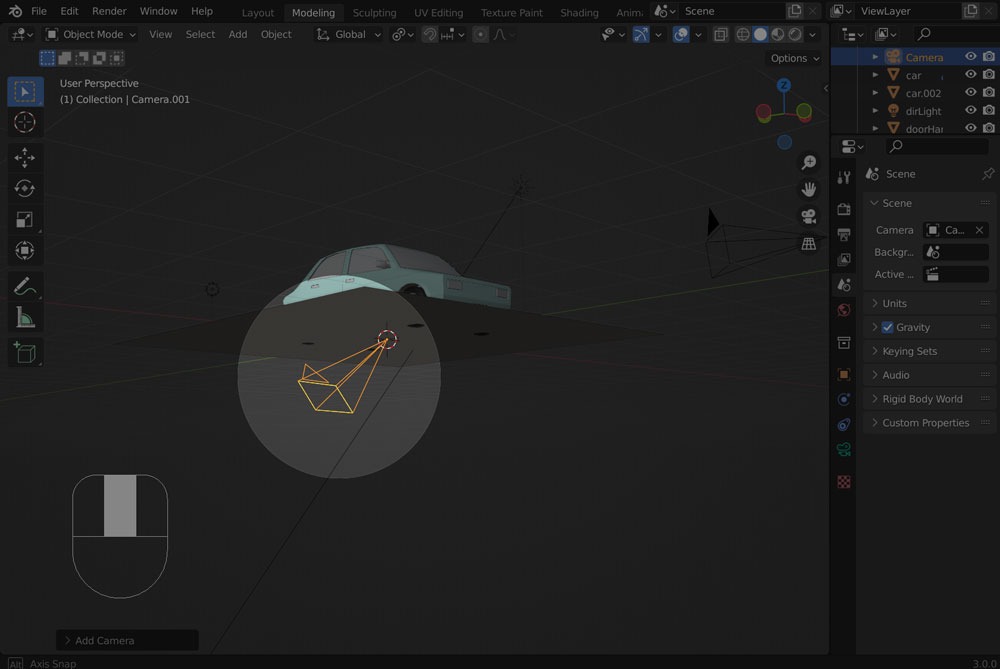
現在の3Dカーソルの位置にカメラが追加されましたね? じつは3Dカーソルは物体を追加する際の基準点でもあるのです。 これはカメラだけでなく、あらゆる物体や場面で同じです。
次に、これまで学んだ移動・回転操作を使って、クルマの右側を写すような位置に動かしてみましょう。
作業カメラで見回しして、
という流れで調整していますね。
しかし、ここで
新しいカメラから見るには、プロパティ画面(右側の縦長のエリア)のシーンタブ(並んでるタブの上から5つ目) のCamera項目のプルダウンで選択します。
これで
でも、新しいカメラからのビューを見ながら動かせないのは非常に不便です。 作業カメラを中ボタンドラッグで操作するように、レンダリングカメラも操作したいですよね。そのための方法を次に紹介します。